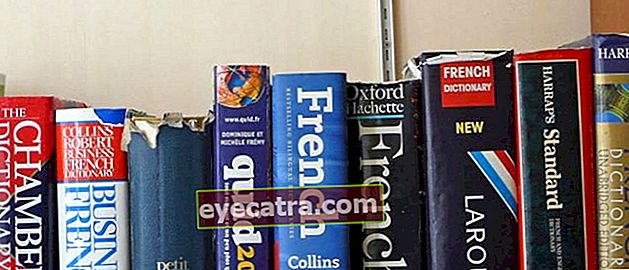najlažji način tiskanja nalepk z vabili
Se želite poročiti? Ne pozabite pripraviti vabila, banda! Da ne bo zapleteno, poskusite slediti, kako natisniti to etiketo z vabilom iz ApkVenue!
Ste med tistimi, ki se bodo v bližnji prihodnosti poročili? Če je tako, to pomeni, da se morate veliko pripraviti, tolpa!
Ena pomembnih stvari, ki jih je treba pripraviti, je povabilo. Torej, če imate veliko vabil, boste utrujeni, če boste morali imena vabil pisati eno za drugim.
Zato je Jaka hotel deliti kako natisniti nalepke z vabili z najlažjim prenosnikom, ki vam bo pomagal sestaviti seznam povabljencev!
Kako natisniti nalepke z vabilom
Če želite izdelovati vabila z računalnikom ali prenosnikom, potrebujete nekaj opreme, tolpa!
Kar je jasno, morate imeti Microsoft Word in Microsoft Excel na prenosnem računalniku. Poleg tega poskrbite tudi za tiskalnik in papir za nalepke.
1. KORAK: Naredite seznam vabil
Prva stvar, ki jo potrebujete, je Microsoft Excel. S to programsko opremo vnesete seznam vabil, ki jih želite vključiti na papir z nalepkami.
Programsko opremo lahko prenesete s spodnjo aplikacijo!
 Office Apps & Business Tools Microsoft Corporation PRENESI
Office Apps & Business Tools Microsoft Corporation PRENESI Če je tako, lahko sledite naslednjim korakom! Vse kar lahko storite je, da vnesete seznam povabljencev skupaj z njihovimi naslovi.
Naredite tabelo z dvema vsebinskima stolpcema Ime in Naslov kot je prikazano spodaj.

V tem primeru shranite datoteko z želenim imenom.
2. KORAK: nastavite velikost papirja z nalepkami
Nato vse, kar morate storiti, je, da v programu Microsoft Word nastavite velikost papirja z nalepkami. Če nimate aplikacije Microsoft Word, prenesite spodnjo povezavo:
 Office Apps & Business Tools Microsoft Corporation PRENESI
Office Apps & Business Tools Microsoft Corporation PRENESI V tem primeru odprite meni Pošiljanje >Zaženite združitev pošte >Nalepke.

Po tem izberite meni Nova založba , da nastavite velikost papirja z nalepkami.

No, tukaj morate za merjenje dolžine in širine papirja z nalepkami, ki ga uporabljate, uporabiti ravnilo, bando.
Če dobite številke, jih morate vnesti v Podrobnosti o etiketi.

Mogoče obstajajo izrazi, ki jih ne razumete. Ampak vam ni treba skrbeti, ker vam bo ApkVenue povedal vse spodaj:
Najvišja marža: Razdalja med vrhom nalepke in vrhom papirja
Stranski rob: Razdalja med stranjo nalepke in stranjo papirja
Navpična višina: Razdalja med nalepkami in robovi med nalepkami
Vodoravna višina: Dolžina nalepk plus robovi med nalepkami
Višina nalepke: Širina nalepke
Širina nalepke: Dolžina nalepke
Število čez: Število nalepk vodoravno
Število navzdol: Število nalepk se zmanjšuje
Enota, ki jo ApkVenue tukaj uporablja, je milimetrov. Običajno, do privzeto Word uporablja palce.
Če ga želite zamenjati, se morate prijaviti Datoteke >Opcije >Napredno >Zaslon >Prikaži meritve v enoti. Izberite milimetre.

3. KORAK: Vstavite seznam povabil v nalepko
Ko pritisnete v redu Po prilagoditvi širine papirja z nalepkami se prikaže spodnji zaslon.

Če želite prikazati vrstico, morate v zgornjem levem kotu pritisniti znak za klik in jo izbrati Obrobje in senčenje

Po tem kliknite jeziček Pošiljanje in izberite Prejemnik >Uporabite obstoječi seznam. Izberite datoteko Excel, ki ste jo ustvarili prej.
Še vedno na istem zavihku izberite Vstavi polje spajanja ki bo vzgojila NAME in NASLOV. Naj bo v načinu, kot je spodaj, lahko ga prilagodite svojim potrebam.
Tu bo ApkVenue ustvaril obliko NAME, nato rekel IN, in čisto dno je NASLOV.

Po tem lahko Kopiraj prilepi brez izgube formatiranja <>. Da bo bolj urejeno, ga razporedite tako, da bo napis poravnan v sredini.

Če si želite ogledati rezultate, lahko izberete meni Predogled rezultatov. Rezultat bo videti kot spodnja slika.

Končano! Dokument morate natisniti na papir, ki ste ga predhodno pripravili.
4. KORAK: natisnite dokument
Pred tiskanjem ne pozabite odstraniti vrstic na robu nalepke. Metoda je enaka kot pri vzgoji.
Potem na zavihku Pošiljanje isto, kliknite Končaj in združi >Tiskanje dokumentov.

Obstajajo tri možnosti, in sicer Vse, Trenutni zapisali določene strani, ki jih želite natisniti. Izberite, katero potrebujete.

Po tem bodo nastavitve prikazane v tiskalniku, ki ga uporabljate. Vnesite velikost papirja glede na velikost papirja, ki ga uporabljate.

Papir z nalepkami je pripravljen, zdaj je čas, da se poročimo! Jaka, Jaka pomeni, da je čas, da razdeliš vabila, banda!
Torej tako kako natisniti nalepke z vabili z uporabo Microsoft Word in Excel. Upajmo, da je ta članek koristen, še posebej tisti, ki se boste v bližnji prihodnosti poročili!
Preberite tudi članke o Beseda ali drugih zanimivih člankov iz Fanandi Ratriansyah